你是否厌倦了每天重复处理着格式相同的报表?是否希望一键点击,就能将枯燥的数据处理工作自动完成?wps官网将带你进入WPS宏插件开发的世界,从零基础开始,手把手教你如何创建一个自动报表生成工具,让你彻底告别重复劳动,将宝贵的时间投入到更有价值的工作中。
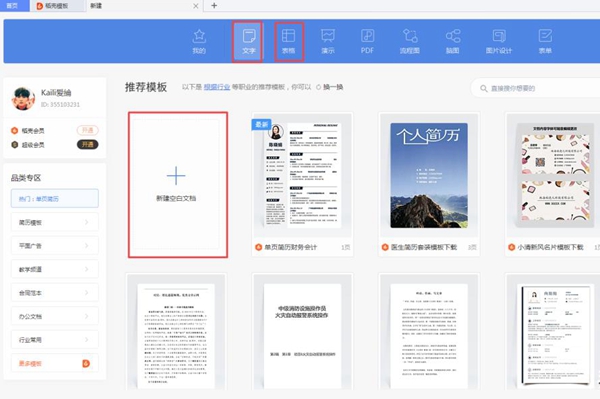
第一章:破冰之旅 —— 开启你的WPS宏开发之门
在这一章,我们将为你揭开WPS宏的神秘面纱,并完成所有必要的准备工作,让你平稳地踏上自动化之旅。
1.1 什么是WPS宏?它和VBA是什么关系?
简单来说,WPS宏就是一系列WPS可以理解并执行的指令集合。你通过录制或编写代码,告诉WPS需要执行哪些操作(如打开文件、复制数据、修改单元格颜色等),然后WPS就会像一个忠实的机器人一样,精确地重复这些操作。
而这些指令所使用的语言,就是 VBA (Visual Basic for Applications)。WPS Office 深度兼容 Microsoft Office 的VBA,这意味着,你为WPS编写的宏代码,绝大部分可以直接在Excel中运行,反之亦然。这大大拓宽了你的学习资源和技能适用范围。
1.2 为什么要学WPS宏?—— 自动化的魔力
- 效率提升: 将数小时的手动操作缩短为几秒钟的点击。
- 准确无误: 消除因手动操作可能导致的人为错误。
- 标准化流程: 确保每一次报表生成都遵循统一的规范和格式。
- 能力拓展: 掌握编程思维,为你的职业技能加分。
1.3 环境准备:激活你的“开发者工具”
默认情况下,“开发工具”选项卡是隐藏的。你需要手动开启它:
- 打开WPS表格,点击左上角的“文件”菜单。
- 选择“选项” -> “自定义功能区”。
- 在右侧的“主选项卡”列表中,找到并勾选“开发工具”。
- 点击“确定”。现在,你的WPS菜单栏上就会出现“开发工具”选项卡了。
这是你通往自动化世界的大门,确保它已经打开。
第二章:核心内功 —— 必须掌握的VBA基础
编程并非遥不可及。我们将通过最基础的概念,让你快速掌握构建自动化流程所需的核心知识。
2.1 你的第一个宏:向世界说“Hello”
- 点击“开发工具” -> “宏”。
- 在“宏名”中输入一个名字,例如 `SayHello`,然后点击“创建”。
- 这时会打开VBA编辑器,并自动生成一个代码框架。
- 在 `Sub SayHello()` 和 `End Sub` 之间,输入以下代码:
' 这是你的第一个宏
Sub SayHello()
MsgBox "Hello,VBA编辑器(VBE)是你编写和管理代码的地方。主要关注三个窗口:
- 工程资源管理器 (左上): 显示所有打开的工作簿和其中的代码模块。
- 属性窗口 (左下): 显示选中对象的属性,暂时用不到。
- 代码窗口 (右侧): 编写和查看VBA代码的主区域。
2.3 VBA三剑客:对象、属性和方法
这是VBA的核心思想,用一个比喻来理解:
- 对象 (Object): 你要操作的东西。比如
Workbooks("月度汇总.xlsx") (一个工作簿)、Worksheets("Sheet1") (一个工作表)、Range("A1") (一个单元格)。
- 属性 (Property): 对象的特征。比如
Range("A1").Value (A1单元格的值)、Range("A1").Font.Bold (A1单元格字体的粗体状态)。
- 方法 (Method): 你能对对象执行的动作。比如
Range("A1:B10").Copy (复制A1到B10区域)、Worksheets("Sheet1").Activate (激活Sheet1工作表)。
代码的本质就是:`对象.属性 = 值` (改变特征) 或 `对象.方法` (执行动作)。
2.4 编程基石:变量与流程控制
- 变量 (Variable): 像一个临时储物盒,用来存放数据。例如 `Dim reportName As String` 就是声明一个名为 `reportName` 的盒子,专门用来存放文本(字符串)。
- 流程控制 (Control Flow): 指挥代码按特定逻辑执行。最常用的是 `For...Next` 循环,它可以让一段代码重复执行指定的次数,非常适合处理表格中的多行数据。
' 这是一个循环的例子,将A1到A10单元格的值变为 "Item-N"
Dim i As Integer
For i = 1 To 10
Range("A" & i).Value = "Item-" & i
Next i
第三章:实战演练 —— 从零构建自动化报表生成器
理论结合实践,现在我们将运用所学知识,完成一个完整的自动化报表项目。
3.1 需求分析:我们的目标是什么?
假设我们有一个名为 `原始数据.xlsx` 的文件,里面每天都会更新销售记录。我们需要创建一个宏,自动完成以下任务:
- 打开 `原始数据.xlsx`。
- 将所有数据复制到一个预先设计好的 `报表模板.xlsx` 文件中。
- 在模板中,对特定列(如“销售额”)进行加总计算。
- 根据今天的日期,将这个新生成的报表另存为 `每日销售报表-YYYYMMDD.xlsx`。
3.2 步骤一:准备“原材料”—— 源数据与报表模板
在开始编码前,请先创建两个Excel文件,并放在同一个文件夹下:
- `原始数据.xlsx`: 包含一些模拟数据,如 "日期",这是整个流程的核心,我们将学习如何操作不同的工作簿和工作表。
' 定义工作簿对象变量
Dim sourceWb As Workbook
Dim templateWb As Workbook
' 定义文件路径
Dim folderPath As String
folderPath = ThisWorkbook.Path & "\"
' 打开源数据工作簿(只读方式,更安全)
Set sourceWb = Workbooks.Open(folderPath & "原始数据.xlsx",数据填充后,我们可能需要调整列宽和计算总和。
' 激活报表工作簿
templateWb.Activate
' ...紧接上一步代码...
' 自动调整列宽
Columns("A:D").AutoFit
' 在D列下方计算总和(假设D列是销售额,数据从D2开始)
' 找到D列的最后一行
Dim lastRow As Long
lastRow = Range("D" & Rows.Count).End(xlUp).Row
' 在最后一行下方写入求和公式
Range("D" & lastRow + 1).Formula = "=SUM(D2:D" & lastRow & ")"
Range("C" & lastRow + 1).Value = "总计:"
' 加粗总计行
Range("C" & lastRow + 1 & ":D" & lastRow + 1).Font.Bold = True
3.5 步骤四:收官之作 —— 自动保存并命名报表
最后一步,用动态的文件名保存我们的成果。
' ...紧接上一步代码...
' 生成文件名,格式为:每日销售报表-YYYYMMDD
Dim newFileName As String
newFileName = "每日销售报表-" & Format(Date,将以上所有片段组合起来,就形成了一个完整的自动化宏。
Sub GenerateDailyReport()
' --- 声明变量 ---
Dim sourceWb As Workbook,一个好的程序不仅要能运行,还要能应对各种意外情况。
4.1 容错处理:当意外发生时
如果 `原始数据.xlsx` 文件不存在怎么办?程序会报错。我们可以用 `On Error Resume Next` 来优雅地处理这个问题。
' 在代码开头添加
On Error Resume Next
Set sourceWb = Workbooks.Open(folderPath & "原始数据.xlsx")
' 立即检查是否出错
If Err.Number 0 Then
MsgBox "错误:找不到 '原始数据.xlsx' 文件!请检查文件是否存在。"
On Error GoTo 0 ' 恢复错误处理
Exit Sub ' 退出宏
End If
On Error GoTo 0 ' 如果没问题,恢复正常的错误处理
4.2 交互优化:添加一个启动按钮
每次都从“宏”对话框运行太麻烦了。我们可以在`自动化工具.et`文件中添加一个按钮来启动宏。
- 在工作表中,点击“插入” -> “形状”,选择一个你喜欢的形状(如矩形)。
- 在工作表上画出这个形状,并右键点击它,选择“编辑文字”,输入“一键生成报表”。
- 再次右键点击该形状,选择“指定宏”。
- 在弹出的对话框中,选择我们编写的 `GenerateDailyReport` 宏,点击“确定”。
现在,你只需要点击这个按钮,就可以执行整个自动化流程了!
第五章:总结与展望
恭喜你!通过wps官网的学习,你不仅掌握了WPS宏的基础,还亲手构建了一个实用的自动化报表工具。你已经推开了新世界的大门。
这只是一个开始。你可以继续探索:
- 用户窗体 (UserForm): 创建自定义的图形界面,让用户选择日期或文件。
- 操作其他应用: 用VBA自动发送邮件、生成Word文档等。
- 更复杂的逻辑: 处理多个数据源,生成更复杂的分析图表。
自动化的旅程,星辰大海,愿你享受编码带来的效率与创造的乐趣!




